Obțineți o „Încălcare a partajării” eroare în timp ce încercați să salvați o foaie de calcul Microsoft Excel pe computer? Este posibil să nu aveți permisiunile necesare pentru a salva fișierul în folderul dvs. Există și alte cauze ale acestei probleme și vă vom arăta cum să rezolvați toate aceste elemente pentru a vă permite să salvați fișierul cu succes.
Alte motive pentru care nu puteți salva modificările în fișierul dvs. MS Excel sunt că programul dvs. antivirus interferează cu fișierul dvs., indexarea conținutului fișierului este dezactivată pentru folderul foii de calcul, aplicația Excel în sine are probleme și multe altele.

Obțineți permisiunile necesare pentru folderul de rețea
Dacă primiți „Încălcarea partajării” eroare în timp ce încercați să salvați foaia de calcul pe o unitate de rețea, asigurați-vă că aveți permisiunile corecte pentru a face acest lucru. Aveți nevoie atât de privilegii Modificare, cât și de ștergere pentru a salva fișiere în folderul de rețea.
Deoarece nu aveți permisiunile necesare, cereți administratorului de rețea să vă acorde ambele permisiuni de mai sus. După ce administratorul a făcut acest lucru, veți putea salva fișierul în locația dorită de rețea.
Activați expertul de partajare în Windows File Explorer
Un alt motiv pentru care primești o eroare „Încălcarea partajării” este că nu ai activat Expertul de partajare în aplicația File Explorer. Merită să comutați la aceste caracteristică pe computerul dvs. Windows pentru a scăpa de eroarea dvs.
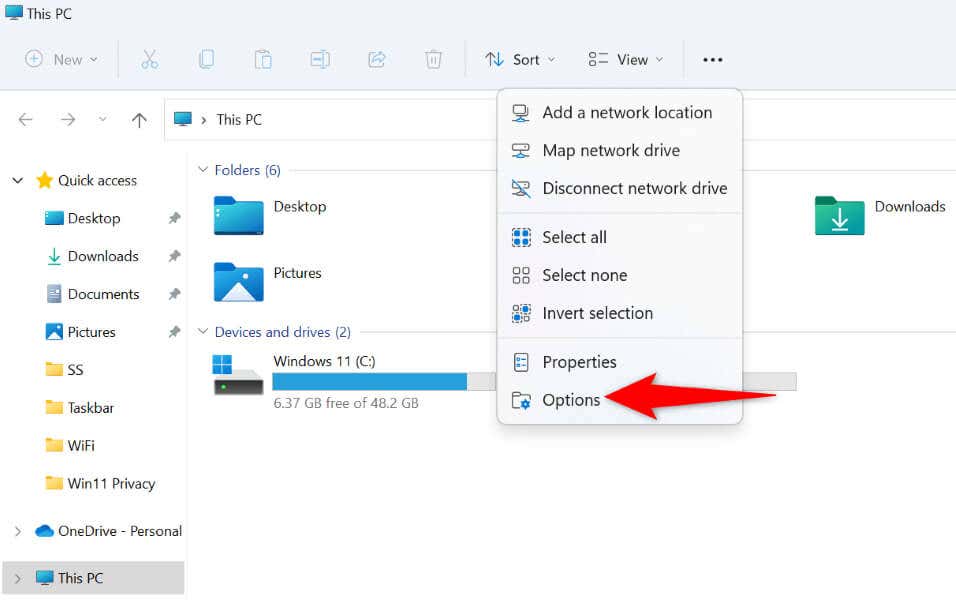
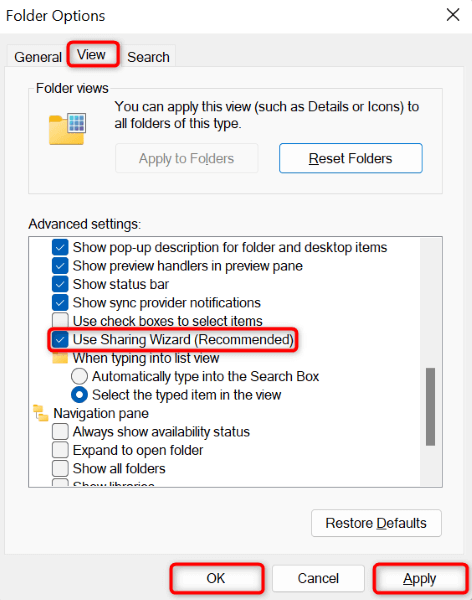
Salvați foaia de calcul Excel în spațiul de stocare local
O modalitate de a remedia eroarea Excel este prin salvarea foii de calcul în spațiul de stocare local al computerului. Acest lucru vă ajută să ocoliți orice probleme legate de rețea și să vă salvați fișierul cu succes. Puteți apoi transfera manual fișierul pe unitatea de rețea, dacă doriți..
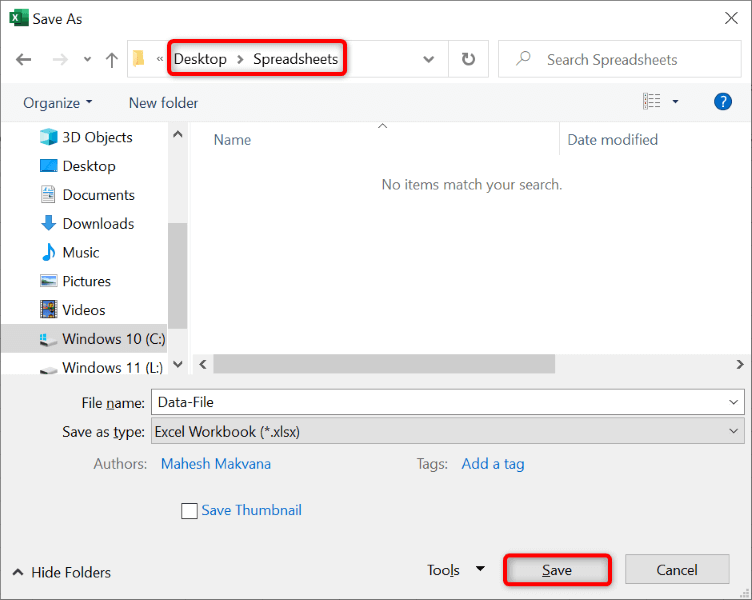
În funcție de modul în care v-ați conectat computerul la rețea, puteți utiliza aplicația de gestionare a fișierelor a aparatului pentru a copia fișierul Excel salvat și a-l lipi în folderul de rețea.
Salvați fișierul Excel cu un nume nou
Dacă întâmpinați în continuare probleme la salvarea fișierului Excel, utilizați un alt nume pentru fișierul dvs și încercați să salvați fișierul. Acest lucru vă va ajuta să rezolvați orice conflict legat de nume, permițându-vă să salvați fișierul fără probleme.
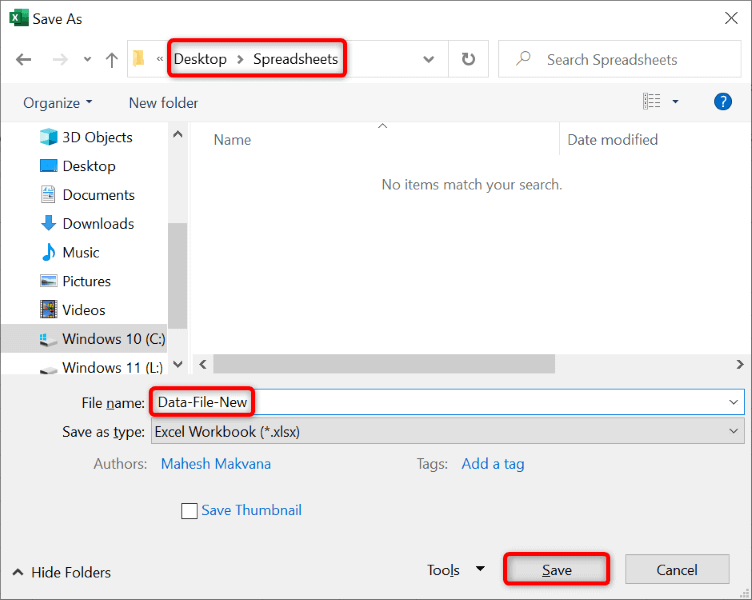
Dezactivați programul antivirus
Un posibil motiv pentru care primiți o eroare „Încălcarea partajării” este că programul antivirus v-a blocat accesul la fișier. Uneori, programele antivirus produc rezultate fals pozitive, ducând la diverse erori.
În acest scenariu, dezactivați temporar programul antivirus și vedeți dacă apoi puteți salva fișierul. Puteți reactiva antivirusul după ce ați salvat fișierul.
Modul în care dezactivați protecția antivirus depinde de programul pe care îl utilizați. Puteți urma următoarele instrucțiuni până la dezactivați Microsoft Defender Antivirus :

Dacă cele de mai sus au rezolvat problema dvs., contactați furnizorul dvs. de antivirus pentru a căuta o soluție permanentă la problemă.
Activați indexarea pentru folderul cu foi de calcul
Puteți activa o opțiune Windows pentru a remedia eventuala eroarea „Încălcarea partajării” Excel. Această opțiune indexează conținutul fișierelor din folderul dvs în plus față de proprietățile fișierelor dvs.
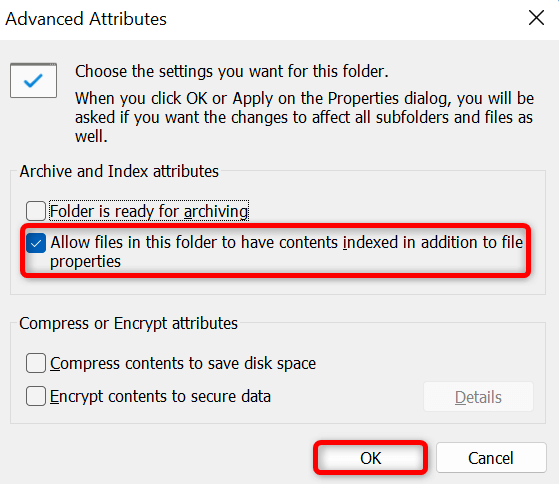
Reparați aplicația Microsoft Excel
Dacă mesajul dvs. de eroare nu a dispărut încă, ultima soluție este să remediați aplicația Microsoft Excel. Aplicația poate întâmpina probleme, producând diverse tipuri de erori.
Din fericire, nu trebuie să faceți mare lucru pentru a vă repara aplicația. Microsoft Office include un instrument de reparare care vă permite să remediați toate aplicațiile Office în câteva clicuri simple. Puteți folosi acest instrument pentru a remedia toate problemele pe care le întâmpină aplicația dvs. Excel.
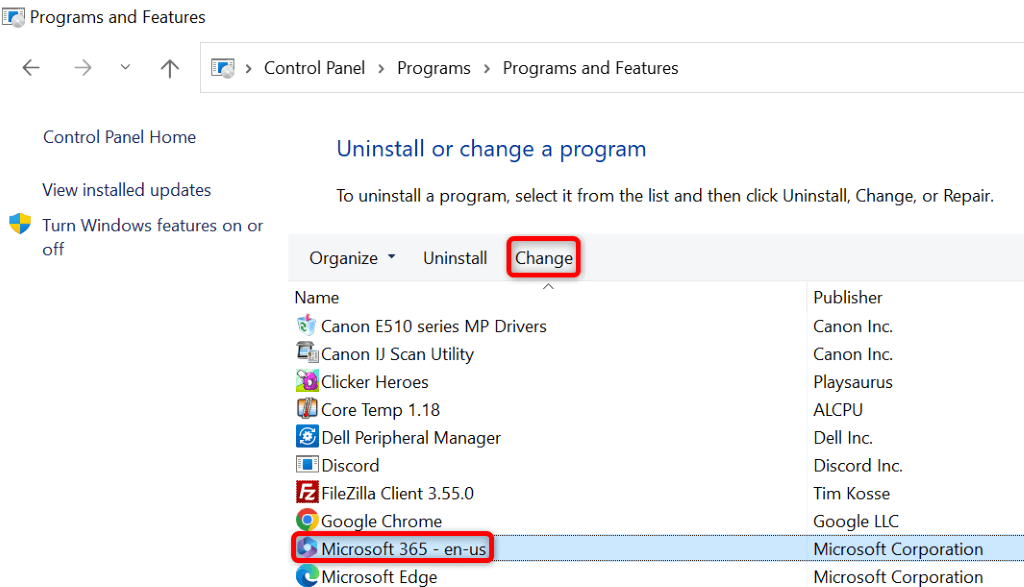
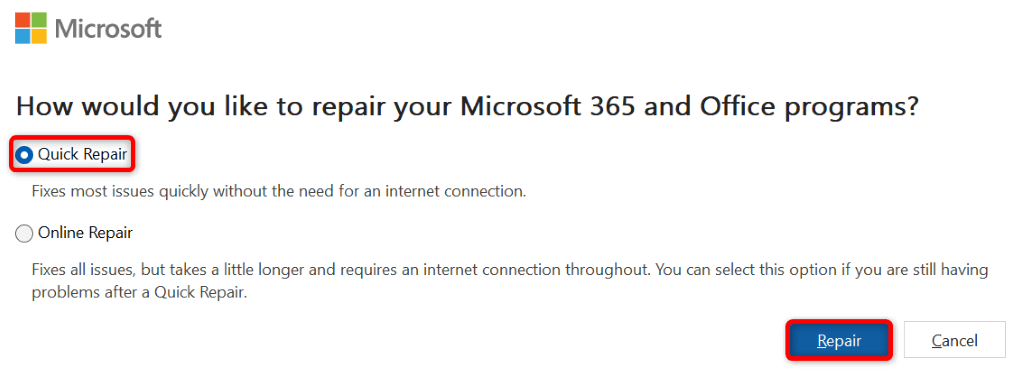
Multe moduri de a evita eroarea de încălcare a partajării din Excel
Microsoft Excel afișează mesajul de eroare de mai sus din diverse motive. După ce remediați elementele care ar putea cauza problema, puteți rezolva eroarea și puteți salva foaia de calcul Excel în locația dorită. Sperăm că ghidul vă ajută să salvați modificările la fișierele dvs. Excel..
.